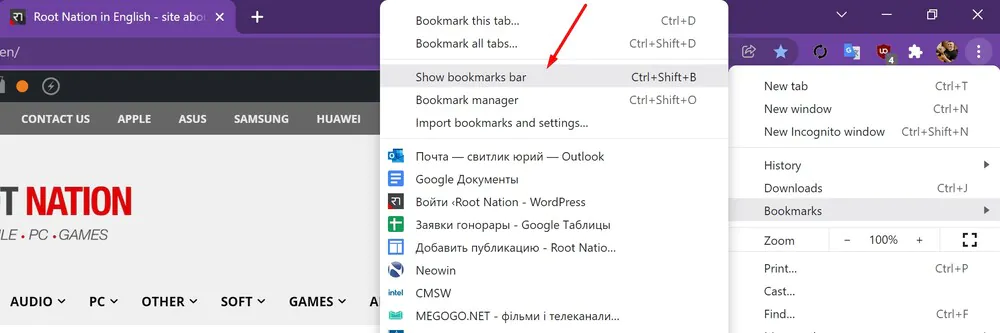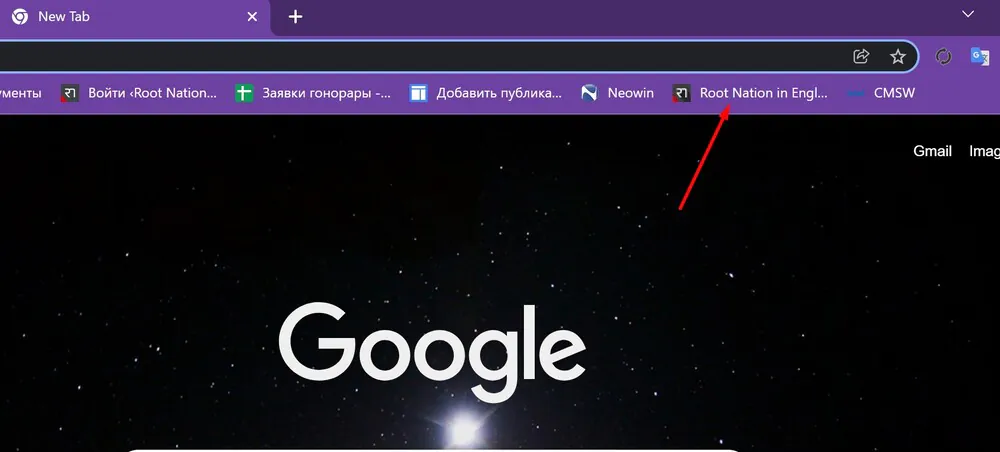Artikel ini akan memberi tahu Anda secara detail cara membuat, melihat, dan mengedit bookmark di Google Chrome. Ini akan memungkinkan Anda untuk menggunakan browser lebih produktif.
Semua pengaturan dan pengujian dilakukan di laptop Huawei MateBook 14s, yang dengan baik hati disediakan oleh perwakilan Huawei Di Ukraina.
Jika Anda sering menggunakan Google Chrome, dan memilih browser khusus ini karena banyak kelebihannya, seperti ekstensi, mode gelap, dan lainnya, maka Anda pasti akan tertarik dengan cara mengakses situs favorit Anda lebih cepat. Salah satu cara untuk melakukannya adalah dengan menggunakan bookmark Google Chrome. Tetapi pertama-tama Anda harus belajar cara membuatnya dan menggunakan semua keuntungan yang mereka berikan.
Baca juga:
- Apa itu "Kotak Pasir Privasi" di Google Chrome dan cara menonaktifkannya
- Cara membuat tautan ke teks yang dipilih di Google Chrome
Apa itu penanda Google Chrome?
Bookmark adalah informasi tentang lokasi situs web yang disimpan di mesin pencari Anda yang memungkinkan Anda menemukan situs tersebut dan melanjutkan apa yang Anda lakukan di lain waktu. Selain itu, ini memungkinkan Anda untuk menyimpan halaman favorit Anda atau halaman yang paling sering Anda gunakan dalam kehidupan sehari-hari.
Selain itu, mereka diperlukan jika Anda menyinkronkan ponsel Anda dengan komputer. Dengan kata lain, bookmark akan dibagikan ke seluruh perangkat Anda, menjadikannya alat yang sangat berguna.
Menambahkan bookmark di Google Chrome
Ini sebenarnya proses yang cukup sederhana dan dapat dilakukan di versi Google Chrome apa pun. Ingatlah bahwa bookmark akan tetap ada meskipun Anda memperbarui atau mengunduh ekstensi atau versi baru Chrome. Ini bisa sangat berguna bagi pengguna internet. Untuk menambahkan bookmark, Anda harus:
- Pertama, buka Google Chrome.
- Buka halaman yang ingin Anda bookmark atau bookmark.
- Klik pada ikon bintang. Itu terletak di bagian atas layar di bilah alamat.
- Sebuah menu akan muncul di depan Anda di mana Anda dapat menyimpan bookmark ke Bilah Bookmark, Bookmark Seluler, Bookmark Lain atau pilih folder lain. Kami tetap menyarankan untuk menyimpan bookmark di Panel.
- Jika Anda menghendaki Bilah bookmark terlihat, cukup pergi ke sudut paling kanan layar dan klik pada tiga titik, buka bagian Bookmark, lalu tekan Tampilkan bilah tab, atau tekan tombol secara bersamaan CTRL + SHIFT + B.
Bagaimana cara melihat semua bookmark?
Ada beberapa cara untuk melihat semua bookmark yang dibuat. Yang paling sederhana ada di Panel Bookmark. Jika Anda tidak memiliki banyak bookmark, semuanya akan terlihat di panel tipis di bawah bilah pencarian, tempat Anda dapat menempatkan tautan yang paling sering Anda kunjungi.
Tetapi jika ada banyak bookmark dan tidak semuanya muat di sana, maka Anda dapat melihatnya jika Anda mengklik ikon » (kutipan) pada Bilah Bookmark. Daftar bookmark yang Anda buat akan muncul di depan Anda.
Bookmark juga dapat dilihat sebagai berikut:
- Klik pada elipsis di sudut kanan atas dan pergi ke Bookmark.
- Daftar semua bookmark yang dibuat di Google Chrome akan langsung muncul di hadapan Anda.
Bagaimana cara membuka bookmark yang dibuat?
Membuka bookmark yang dibuat itu sederhana: temukan bookmark yang diinginkan, klik di atasnya, dan hampir seketika browser akan membuka situs web yang diinginkan.
Bahkan jika Anda menutup bookmark, itu tidak akan hilang dari bookmark Google Chrome. Anda dapat dengan mudah membukanya kapan saja sampai Anda menghapus bookmark sendiri.
Bagaimana cara mengedit dan menghapus bookmark?
Jika Anda ingin menghapus bookmark yang tidak perlu, cukup klik dan pilih Видалити. Bookmark akan dihapus dari Google Chrome. Anda dapat membuat bookmark ke situs yang diinginkan kapan saja menggunakan metode yang dijelaskan di atas.
Kami juga dapat mengedit Panel Bookmark itu sendiri. Anda juga dapat menghapus bookmark darinya menggunakan metode yang dijelaskan di paragraf sebelumnya.
Tetapi jika Anda ingin menampilkan bookmark di Panel Bookmark, temukan di daftar bookmark, tahan tombol kiri mouse atau touchpad dan pindahkan bookmark ke tempat yang diinginkan di Panel Bookmark. Namun dalam kasus ini, salah satu bookmark akan dipindahkan dari Panel Bookmark, tetapi akan tetap ada dalam daftar semua bookmark.
Anda juga dapat mengedit bookmark itu sendiri. Untuk ini:
- Klik kanan padanya, pilih di menu pop-up Mengubah.
- Di depan Anda akan ada nama situs atau artikel yang diperlukan dan tautan URL ke sana. Selanjutnya, Anda perlu mengubah nama situs atau artikel atas kebijakan Anda sendiri.
- Sekarang bookmark akan lebih ringkas dan mungkin hanya dapat dipahami oleh Anda.
Sekarang Anda tahu cara membuka halaman yang diinginkan dengan mudah dan cepat menggunakan bookmark. Dengan demikian, Anda bisa mendapatkan lebih banyak manfaat saat menjelajah di Google Chrome dan menghilangkan kebutuhan untuk terus mencari situs favorit Anda.
Baca juga: